Kõrval Supriya Prabhu
Kui soovite oma süsteemi tarkvara installida, laadige see alla veebisaidilt ja enamik tarkvara allalaadimisfaile arhiveeritakse vaikimisi. Kui teie Interneti-ühendus on ebastabiilne või nõrk, siis allalaaditud arhiveeritud fail rikutakse ja kui proovite seda faili ekstraktida, kuvab see vea ega luba teil jätkata. Nii et selle probleemi lahendamiseks peate selle faili parandama tarkvara WinRAR abil. See artikkel juhendab teid, kuidas seda lahendada.
Kuidas parandada rikutud arhiivifaile operatsioonisüsteemis Windows 11/10
Samm 1: Paremklõps arhiveeritud failis.
Klõpsake Väljavõte failist „[failinimi]\” kontekstimenüüst.

2. samm: Nüüd kuvatakse tõrketeade, mis ütleb, et fail on rikutud, nagu allpool näidatud.

3. samm: käivitage rakendus WinRAR.
Vajutage Võida logo klahvi klaviatuuril ja tippige WinRAR.
Löö Sisenema.

4. samm: liikuge kausta, milles on rikutud arhiivifail.
Valige arhiveeritud fail ja klõpsake nuppu Remont nagu on näidatud alloleval pildil.

5. samm: Valige aknas Repair ikoon Käsitlege rikutud arhiivi kui RAR-i.
Seejärel klõpsake nuppu Okei nagu näidatud.

6. samm: rikutud faili parandamise protsess algab peagi.
Parandusprotsess lõpeb, kui see kuvatakse Valmis.
Klõpsake Sulge.
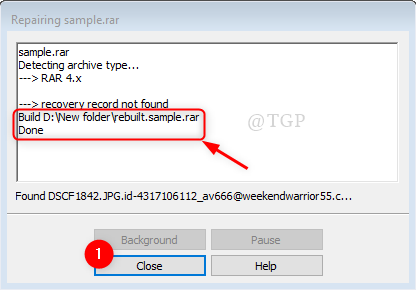
7. samm: Selles etapis säilitage äsja koostatud arhiivifail ja kustutage vanem.
Faili ekstraktimiseks:
- Paremklõpsake RAR-faili uuesti ehitamisel.
- Klõpsake nuppu Ekstraheeri, et "ümber ehitatud.[failinimi]\“.

8. samm: võite märgata, et RAR-faili ekstraktimine õnnestus.
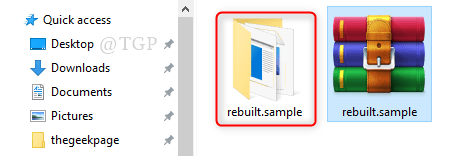
See on lihtne meetod kahjustatud/rikutud arhiivifaili taastamiseks ja aitab sellest faile välja tõmmata.
Loodetavasti oli see artikkel huvitav ja jätke meile kommentaarid, kui see oli kasulik.
Täname, et lugesite!


